Media Player是一款播放器,许多win7秋叶系统网友都会在电脑中安装它,但是近日有不少win7专业版秋叶系统网友在安装MediaPlayer的时候,提示:文件wmploc.dll 的版本号为12.0.7600.16385, 期望值为12.0.7600.16667。windows MediaPlayer 安装不正确, 必须重头安装,该如何处理呢,现在给我们讲解一下win7秋叶系统安装Media Player提示安装不正确的处理办法吧。
处理办法1:
1、单击“开始”按钮,在“搜索程序和文件框”中键入“regedit”命令,搜索出来的结果单击程序下的“regedit.exe”,调出注册表编辑器窗口 ;
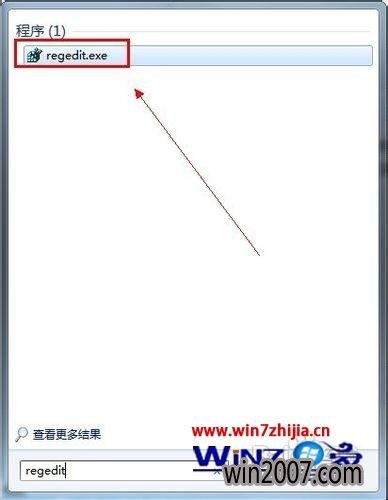
2、在注册表树(左侧窗口)中依次定位到以下分支HKEY_LOCAL_MACHINE\SOFTwARE\Microsoft\MediaPlayer\Setup\Installed Versions;

3、在进行相关的操作之前,先把该项备份出来,以防万一误删或误改时可以恢复原始数据;
4、右击【Installed Versions】项,点击的菜单选中【导出】命令;
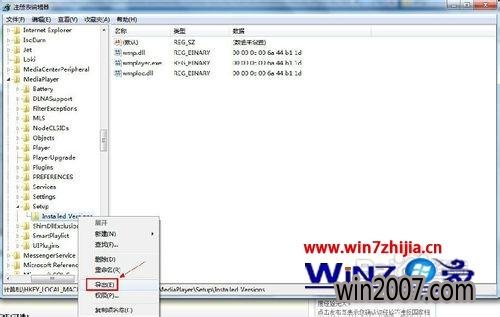
5、跳出【导出注册表文件】对话框,选中导出注册表文件的位置,并键入文件名,单击【保存】按钮;
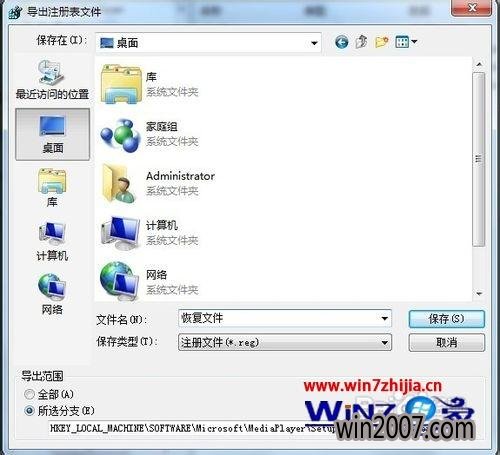
6、生成了扩展名为reg的注册表文件,如果修改该项的注册表后,出现意外现象,可双击导入,便可恢复该项的原始数据;

7、在右边细节窗口,分别把【wmp.dll】、【wmploc.dll】、【wmplayer.exe】键值删除掉;

8、退出注册表编辑器,重头启动计算机,试试windows Media Player是不能正常运行了。
处理办法2:
1、单击【开始】→单击【所有程序】→单击【附件】;
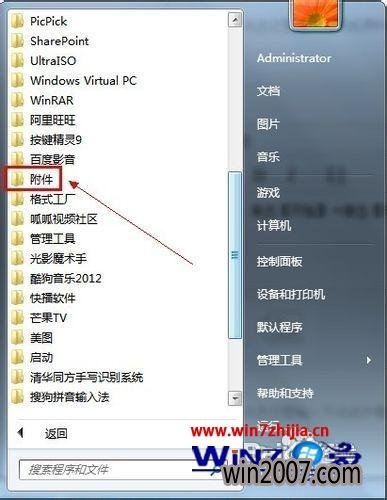
2、右键单击以治理员身份运行【命令提示符】;
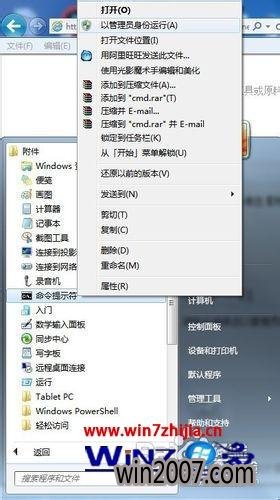
3、在命令提示符窗口键入【unregmp2.exe /UpdatewMPVersion】命令,并按回车键执行。

关于win7系统安装Media Player提示安装不正确的处理办法就给我们详解到这边了,有碰到这样情况的网友们可以采取以上的办法步骤来处理吧。